Predstavujeme AnyRecover: Intuitívny nástroj na obnovenie údajov pre Windows a Mac
Obnova Dát Hrdina / / January 25, 2021
Posledná aktualizácia dňa
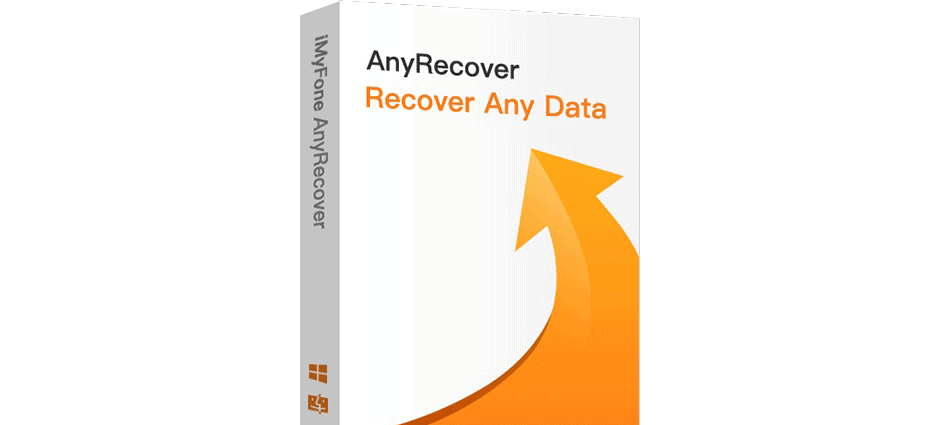
Každému z nás sa to stalo aspoň raz. Stratili sme údaje. Či už je to pevný disk, flash disk, hudobný prehrávač alebo digitálny fotoaparát, strata dát sa môže stať takmer kdekoľvek z rôznych dôvodov. Ak chcete obnoviť dokumenty, obrázky, videá, zvukové súbory a ďalšie, AnyRecover je skvelá voľba, ako sa dostať späť online.
AnyRecover z iMyFone je moderný a ľahko použiteľný nástroj na obnovu dát dostupný pre Windows a Mac. Je bohatý na funkcie a podporuje všetky zariadenia, ktoré hľadáme v nástroji na obnovu dát. Pri kontrole tohto nástroja vám ukážeme, ako ho používať, aké funkcie ponúka a všetko, čo potrebujete vedieť, aby ste získali svoje stratené údaje späť.
Podporované zariadenia a typy súborov
Pomocou AnyRecover môžete načítať údaje z počítača, pevného disku, externého disku, SSD, USB disku, karta micro SD, pamäťová karta, videokamera, digitálny fotoaparát, hudobný prehrávač, videoprehrávač, jednotka zip a viac.
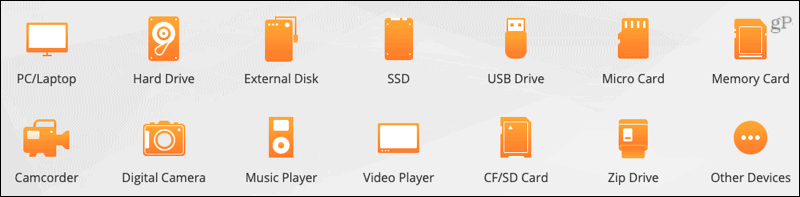
Môžete obnoviť viac ako 1 000 najbežnejšie používaných formátov súborov pre dokumenty, obrázky, videá, zvukové súbory a archívy. Takže ak máte dokument DOCX, obrázok HEIC, video SWF, zvukový súbor AAC, archív ZIP alebo niečo úplne iné, AnyRecover vám ho pomôže načítať.
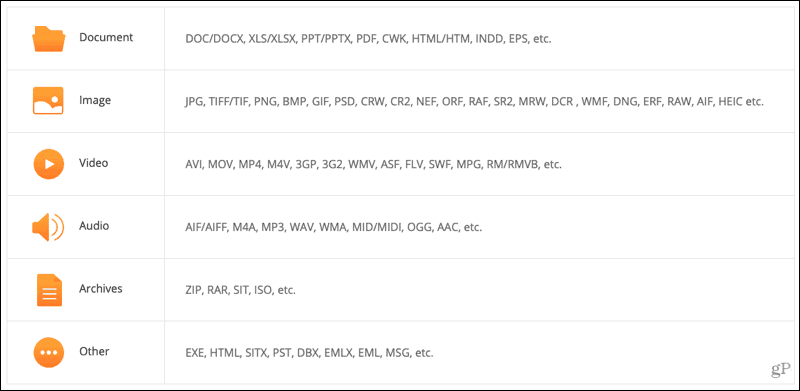
Pokryté situácie týkajúce sa straty údajov
Pravdepodobne vás zaujíma, či môžete obnoviť údaje po chybe oddielu, počítačovom vírusu, zlyhaní systému alebo jednoduchom odstránení súboru. Odpoveď je áno! Pomocou AnyRecover môžete načítať údaje z nasledujúcich druhov scenárov.
Odstránené súbory: Od vyprázdnenia koša, stlačenie klávesu Delete a použitie Shift + Delete bez zálohy.
Nesprávne operácie: Vypnutím zariadenia počas procesu zápisu, nesprávnym rozdelením disku alebo chybami a výrobným nastavením zariadenia bez záloha.
Problémy s formátom: Od náhodného formátovania disku alebo pamäťovej karty, príjmu chýb formátovania média alebo jednotky a infekcia vírusom.
Rôzne situácie: Spôsobené výpadkami napájania, chybami pamäťových kariet, zlyhaniami systému a problémami s inštaláciou operačného systému.

Ako používať AnyRecover
Teraz, keď poznáte základné informácie o zariadeniach, typoch súborov a scenároch straty dát, je čas ukázať vám, aké ľahké je použitie AnyRecover.
Otvorené AnyRecover a vyberte umiestnenie obsahujúce údaje, ktoré chcete obnoviť. Kliknutím rozbaľte kategóriu a v prípade potreby vyberte zariadenie alebo umiestnenie. Kliknite Štart.
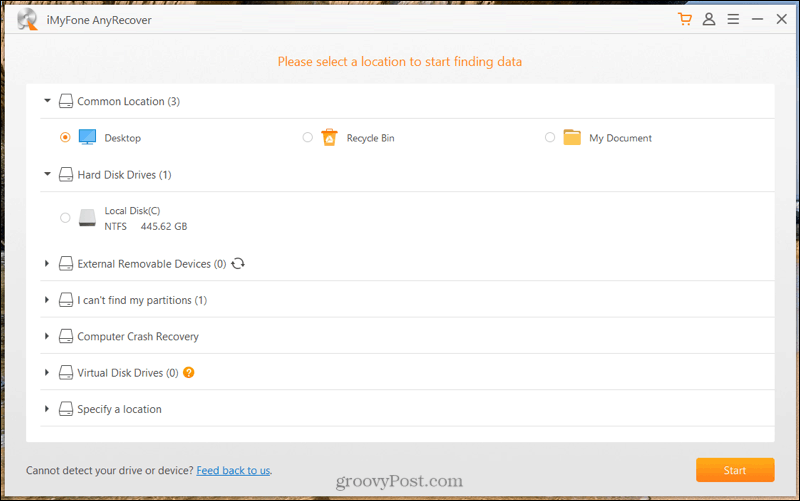
Program začne hĺbkovú kontrolu umiestnenia súborov. Pokrok uvidíte na vrchu, ktorý trvá len pár minút, a v prípade potreby ho môžete pozastaviť alebo zastaviť. Po dokončení skenovania uvidíte celkový počet nájdených súborov.
Potom môžete dvojitým kliknutím otvoriť priečinok alebo použiť ikonu Typ súboru navigácia na ľavej strane. Začiarknite políčka pri súboroch, ktoré chcete načítať, a kliknite na ne Obnoviť.
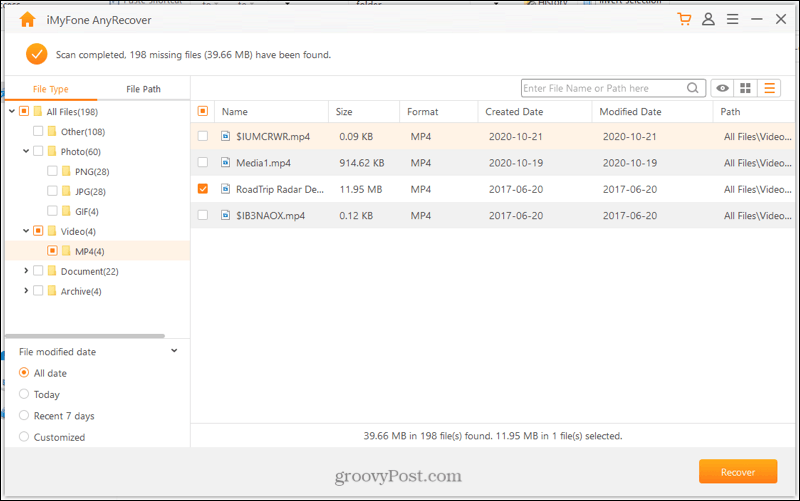
Vyberte umiestnenie, kam chcete uložiť obnovené súbory, a kliknite na ikonu Ok.
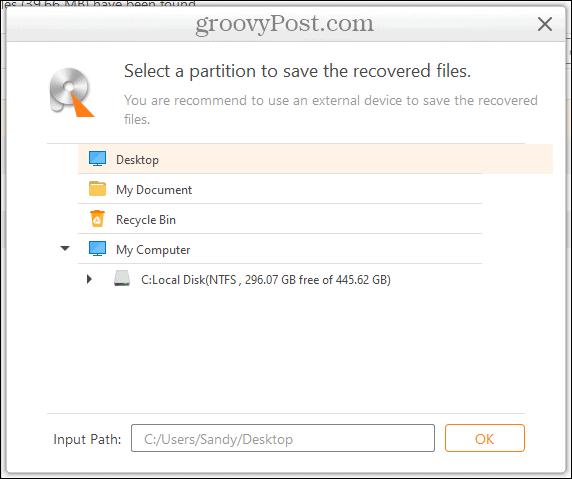
A to je všetko! Prejdite na miesto, kam ste uložili obnovené súbory, otvorte ich a pocítite úľavu.
Vyhľadávanie, triedenie, filtrovanie a prezeranie súborov
Aj keď súbor môžete ľahko obnoviť iba v niekoľkých krokoch, môžete vyhľadávať konkrétny súbor. Pomocou AnyRecover máte v nástroji možnosti vyhľadávania, triedenia a filtrovania. Potom si pozrite ukážku a uistite sa, že ide o požadovaný súbor.
Vyhľadávanie: Zadajte názov súboru, jeho časť alebo cestu do súboru Vyhľadávanie políčko a stlačte tlačidlo. Otvorí sa samostatné okno s vašimi výsledkami a možnosťou Obnoviť súbor.
Triediť: Kliknutím na hlavičku stĺpca zoradíte abecedne, chronologicky alebo podľa veľkosti.
Filtrovať: Použi Dátum zmeny súboru v ľavej časti nájdete súbory podľa dátumu. Vyberte si z možností Všetky dátumy, Dnes, Posledných 7 dní alebo Prispôsobené. Ak vyberiete možnosť Prispôsobené, môžete zadať ľubovoľný rozsah dátumov, ktorý sa vám páči.
Náhľad: Dvakrát kliknite na súbor alebo ho vyberte a kliknite na ikonu Náhľad tlačidlo. Môžete dokonca kliknúť na Obnoviť priamo z okna Náhľad.
Môžete tiež prepínať medzi zobrazením zoznamu a ikon, aby ste vyhľadanie požadovaného súboru urýchlili. Tieto tlačidlá sa zobrazujú v hornej časti napravo od vyhľadávacieho poľa.
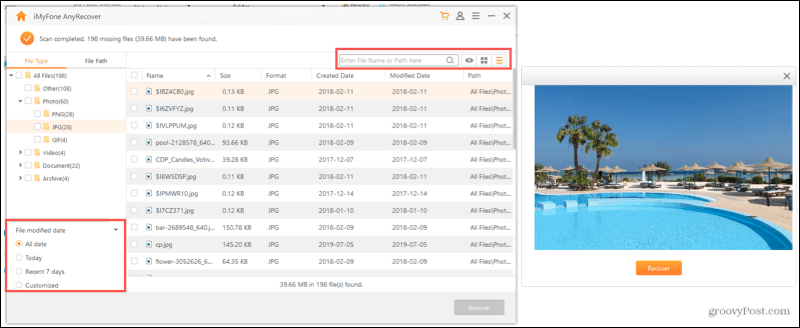
Rôzne nastavenia a možnosti programu AnyRecover
Ako vidíte, AnyRecover je intuitívny nástroj na obnovu dát. Nemusíte sa tak starať o množstvo zbytočných nastavení. Ale máte niekoľko vecí, ktoré by ste mohli chcieť vyskúšať.
Kliknite na ikonu Ponuka v pravom hornom rohu okna AnyRecover. Odtiaľ môžete vybrať Používateľskú príručku, Časté otázky alebo Technickú podporu, ak máte otázku alebo potrebujete ďalšiu pomoc. Môžete si tiež vybrať z 10 rôznych jazykov, skontrolovať dostupnosť aktualizácií aplikácií alebo sledovať spoločnosť na sociálnych sieťach.
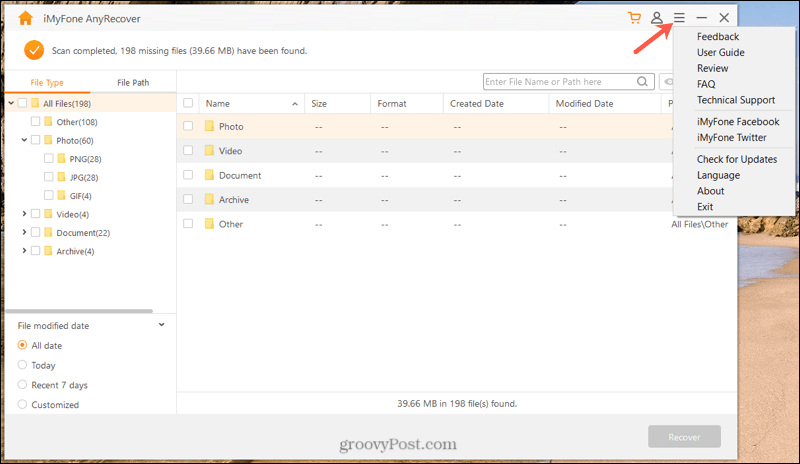
Vedľa tlačidla Ponuka kliknite na ikonu kontaktikona po skúšobnej dobe zadať svoju licencovanú e-mailovú adresu a registračný kód.
Prečo zvoliť AnyRecover?
Ak jednoduché použitie, spoľahlivosť a užitočné funkcie nestačia, AnyRecover ponúka zadarmo súd! Táto skvelá možnosť vám umožňuje skenovať, zobraziť ukážku a obnoviť obmedzený počet súborov bez poplatkov. Ak si teda nie ste istí, že program AnyRecover robí to, čo tvrdí, presvedčte sa sami a vyskúšajte ho.
Po ukončení skúšobnej verzie sa môžete prihlásiť na odber mesačného, ročného alebo celoživotného plánu. Ceny začínajú na iba 49,95 dolárov za Windows a 59,95 dolárov za Mac. Predplatné vám poskytuje neobmedzené obnovenie dát, bezplatné doživotné aktualizácie, profesionálnu podporu a 30-dňovú záruku vrátenia peňazí.
V rozhovore s programom AnyRecover počas našej kontroly navyše potvrdili, že flexibilné možnosti licencií sú k dispozícii pre firemných zákazníkov.
Bonus: Web AnyRecover ponúka množstvo užitočných články s postupmi. Potrebujete pomoc s poškodeným súborom PDF, opravou programu Outlook alebo nástrojom BitLocker? Nájdete veľký výber užitočných návodov šitých na mieru bežným aj jednorazovým situáciám obnovy dát.
Prečítajte si viac o spoločnosti, ktorá stojí za programom AnyRecover, jej histórii, recenziách produktov, poslaní a ďalších.
Ako sub-značka high-tech spoločnosti iMyFone sme vynikli v obnove dát s pokročilými algoritmami a bohatými skúsenosťami.
Prebiehajúce obnovenie dát a duševná pohoda s AnyRecover
Nie je nič podobné ako strata sentimentálnej fotografie, dôležitého obchodného dokumentu alebo neoceniteľného videa. Pomocou AnyRecover môžete nielen získať späť tieto typy položiek, ale môžete mať tiež pokoj so záchranným nástrojom pre budúce situácie pri strate údajov.
Je to ako poistná zmluva pre vaše fotografie, dokumenty, videá a ďalšie dôležité súbory. Pamätajte, že nikdy neviete, kedy dôjde k incidentu, ktorý spôsobí stratu údajov. Pripravte sa na AnyRecover.
Sponzorom tohto článku bol iMyFone, tvorcovia programu AnyRecover



